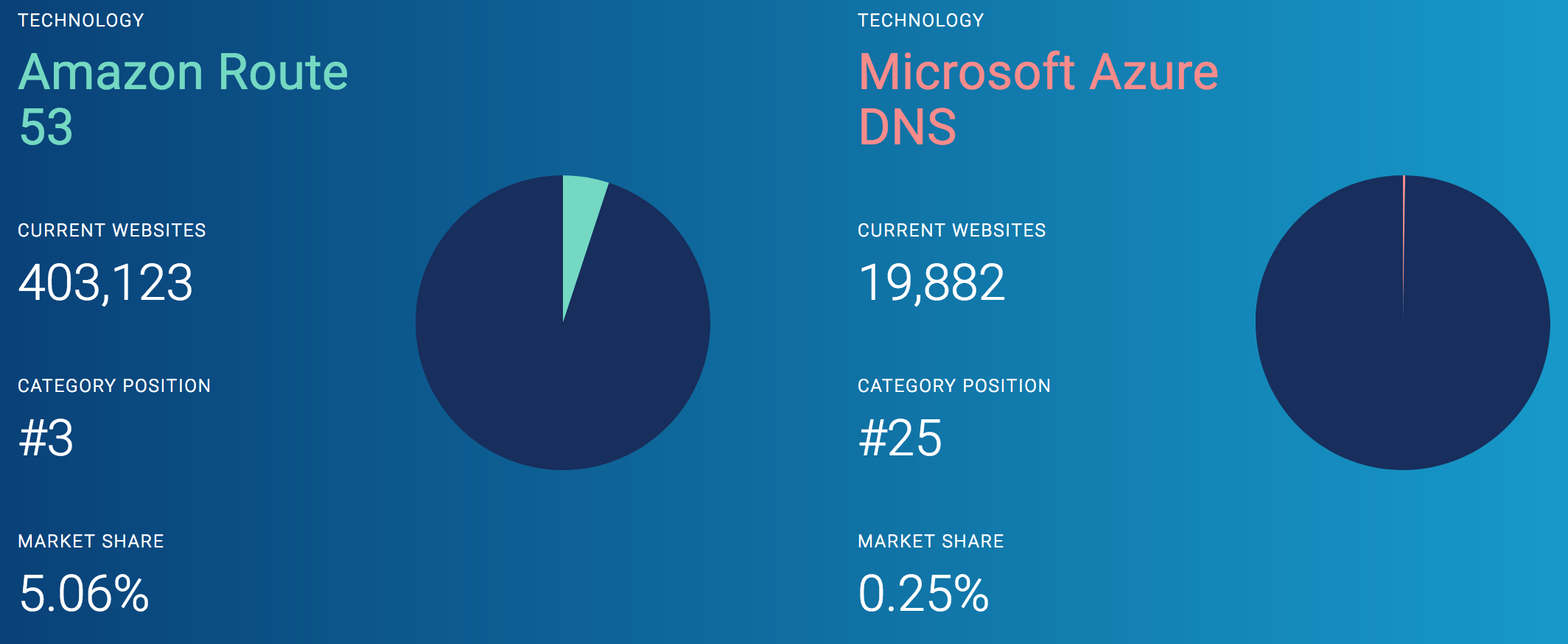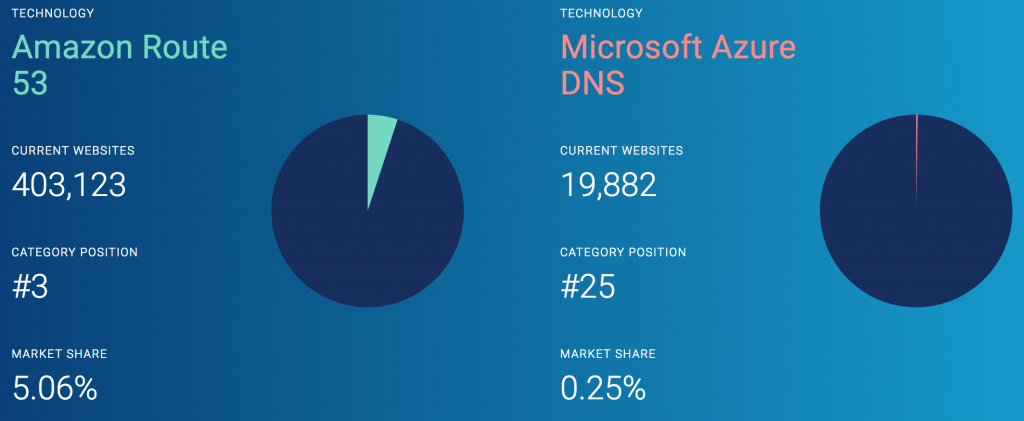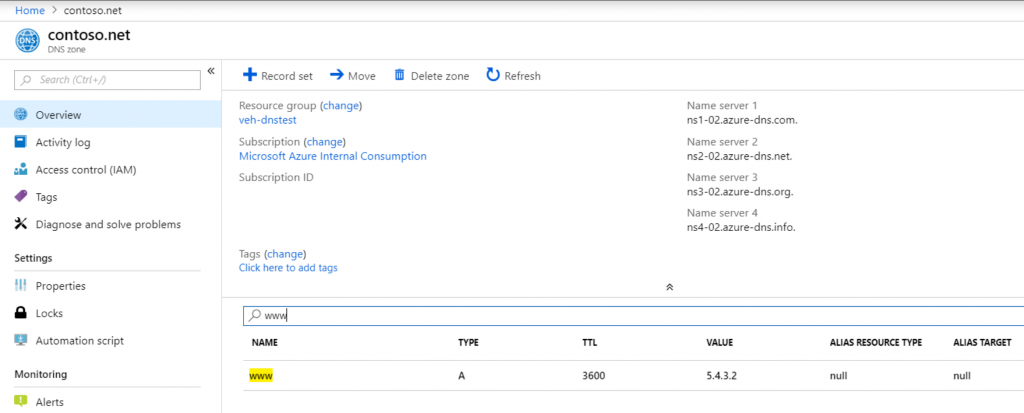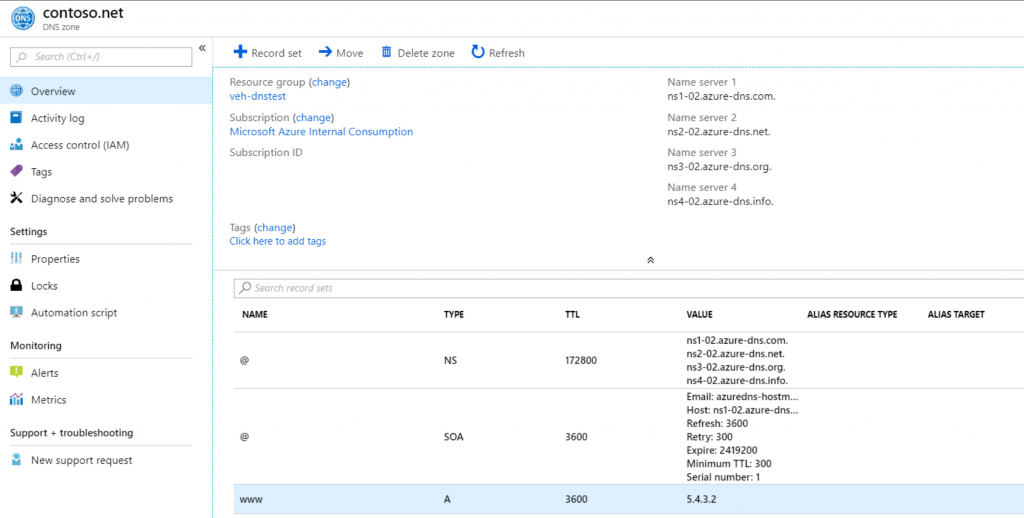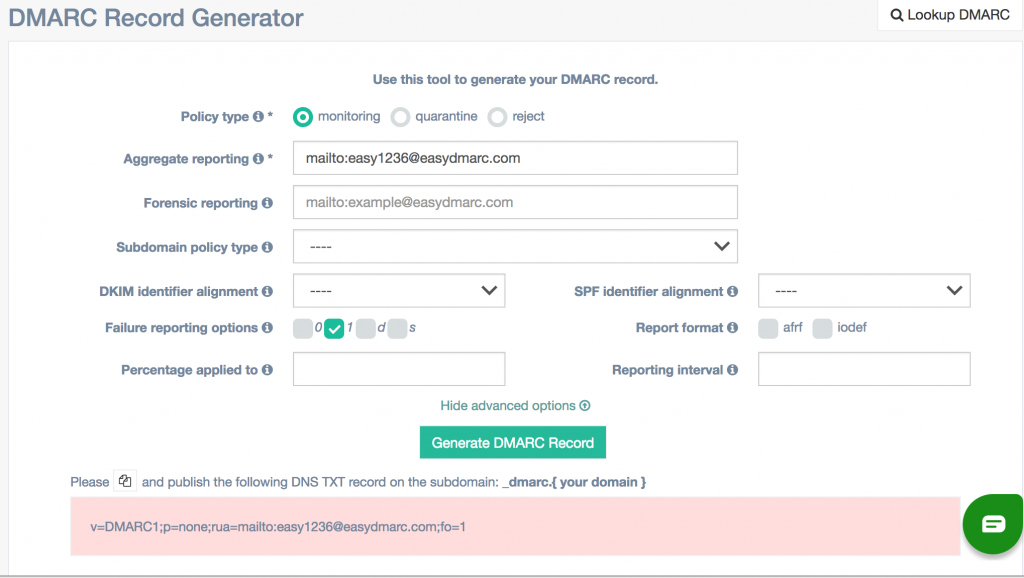En este post te vamos a mostrar cómo agregar un registro DMARC a tu DNS de Azure siguiendo 4 pasos muy sencillos. DMARC está catalogado como un estándar, una política y un protocolo que sirve para generar informes de autenticación de correo electrónico. En EasyDMARC, estos registros son obligatorios para comenzar a recibir informes por agregaduría para tu dominio.
Antes de seguir adelante, te recomendamos que comiences el proceso verificando tu dominio y asegurarte de que posea un registro DMARC.
Esta guía te mostrará cómo aumentar la seguridad de tu dominio con tan solo agregar un registro DMARC a tu DNS de Azure.
DNS de Azure
Los DNS de Azure utilizan una red global de servidores bajo múltiples pseudónimos para ofrecer respuestas rápidas a las consultas de DNS. Su existencia se hizo pública por primera vez en la conferencia Microsoft Ignite realizada en Chicago en Mayo del 2015. Al hacer uso de redes Anycast, las consultas DNS pueden enrutar automáticamente a los servidores más cercanos para asistirlos con el mejor rendimiento posible. Según datanyze.com, en este momento Azure tiene una pequeña cuota de mercado en comparación con sus competidores.
Según nuestra apreciación, la satisfacción del cliente con DNS Azure está encima del 90%, por lo que podemos proseguir con confianza con este tutorial y mostrar cómo administrar tus registros e incluir DMARC si trabajas con Azure.
Los cuatro paso que debes seguir para configurar el registro DMARC en tus DNS Azure
Paso 1
Ve a tu cuenta en Azure.com y elige la zona de tu DNS. Allí puedes editar cada una en base a tus preferencias.
Paso 2
Ingresa el comando “(Plus) Recordset” y agrega un nuevo registro en formato .TXT a los registros.
Paso 3
Ve a la herramienta generadora de DMARC y crea un nuevo registro. Copialo en la sección que se te indica en el cuadro rojo.
Paso 4
Utiliza el nombre _dmarc.yourdomain.com para anexar el registro DMARC generado.
Recomendaciones para principiantes
Si es la primera vez que estableces un registro DMARC para tu dominio, te RECOMENDAMOS AMPLIAMENTE usar la política en el modo «Monitoreo».
Puede leer todo lo relacionado a DMARC aquí.
Regístrate en EasyDMARC y recibe recomendaciones y actualizaciones referentes a actualizaciones y cambios de estas políticas. EasyDMARC te asistirá monitoreando tu dominio y ofreciendo alertas y notificaciones con sugerencias para asistirte con las configuraciones más apropiadas para tu sitio web. Cuando tu dominio sea seguro, EasyDMARC te sugerirá cambiar la política de monitoreo con las alertas orientadas a este objetivo.
Próximos pasos a tomar
- Regístrate en EasyDMARC
- Agrega tu dominio para obtener el registro DMARC necesario
- Actualiza su DNS con el nuevo registro .TXT DMARC
- Empieza a monitorear
Información adicional que es bueno saber:
Cómo corregir el mensaje «No se encontraron registros DMARC»
Implementación de registros DMARC
Gestión de Office 365
¿Estás trabajando con un proveedor de DNS diferente?
Entonces una de estas publicaciones te podría ser útil.
- DNS de GoDaddy
- DNS de Cloudflare
- DNS de AWSChequea nuestros artículos sobre otros temas similares:Cómo Agregar Registros DMARC en GoDaddy en tres simples pasos
Cómo añadir DMARC a un DNS Cloudflare en 5 minutosComo añadir OpenDKIM a tus DNS en Linux para Postfix